K Weiterleitung auf UMA/Mails loeschen v2.5.15 entfernt Markierung: Weiterleitung entfernt |
Keine Bearbeitungszusammenfassung |
||
| (Eine dazwischenliegende Version von einem anderen Benutzer wird nicht angezeigt) | |||
| Zeile 6: | Zeile 6: | ||
{{var | neu--Layout | {{var | neu--Layout | ||
| Layoutanpassung | | Layoutanpassung | ||
| | | Layout adjustment }} | ||
</div>{{TOC2}} | </div>{{TOC2}} | ||
{{Select_lang}} | |||
{{Header|3.3| | {{Header|3.3| | ||
* {{#var:neu--Layout}} | * {{#var:neu--Layout}} | ||
| Zeile 20: | Zeile 21: | ||
<div class="einrücken"> | <div class="einrücken"> | ||
{{#var:Einleitung--desc}} | {{#var:Einleitung--desc}} | ||
{{Hinweis- | {{Hinweis-box|{{#var:Einleitung--Hinweis}}|rot|fs__icon=em2}} | ||
</div> | </div> | ||
<br clear=all> | <br clear=all> | ||
| Zeile 32: | Zeile 33: | ||
{{pt3|{{#var:Benutzer die Berechtigung erteilen--Bild}}|{{#var:Benutzer die Berechtigung erteilen--cap}} }} | {{pt3|{{#var:Benutzer die Berechtigung erteilen--Bild}}|{{#var:Benutzer die Berechtigung erteilen--cap}} }} | ||
{{#var:Benutzer die Berechtigung erteilen--desc}} | {{#var:Benutzer die Berechtigung erteilen--desc}} | ||
<br>{{Hinweis- | <br>{{Hinweis-box|{{#var:Benutzer die Berechtigung erteilen--Hinweis}}|gelb}} | ||
</div> | </div> | ||
<br clear=all> | <br clear=all> | ||
| Zeile 43: | Zeile 44: | ||
{{#var:E-Mail löschen Pop-up--desc}} | {{#var:E-Mail löschen Pop-up--desc}} | ||
<br clear=all> | <br clear=all> | ||
{{Hinweis- | {{Hinweis-box|{{#var:E-Mail löschen--Hinweis}}|gelb}} | ||
</div> | </div> | ||
</div> | </div> | ||
Aktuelle Version vom 19. August 2025, 09:58 Uhr
Letzte Anpassung zur Version: 3.3 (02.2023)
- Layoutanpassung
Einleitung
In diesem Wiki-Artikel wird beschrieben, wie E-Mails aus dem UMA gelöscht werden.
notemptyDie Freischaltung der Software zur Löschung von Daten aus dem Archiv des UMA stellt keine Standard-Funktion dar und geschieht auf eigene Verantwortung.
Wir weisen darauf hin, dass dies ggf. den Anforderungen an die Grundsätze der ordentlichen Buchführung nicht entspricht und/oder andere Gesetze von der Löschung betroffen sein können.
Bitte im Zweifel rechtlichen Rat einholen.
E-Mails löschen
Benutzer die Berechtigung erteilen

Unter DMS-Einstellungen Reiter E-Mail Löschung/Archivierungsdauer auf die Schaltfläche klicken.
Im sich öffnenden Pop-up-Fenster Rechteverwaltung für das Löschen und die Archivierung von E-Mails bei Benutzername: den Benutzer auswählen, welcher die Rechte erhalten soll.
Bei Berechtigung erteilen bis: den Zeitraum einstellen, in der der Benutzer diese Rechte hat.
Der ausgewählte Benutzer hat jetzt die Möglichkeit in dem angegebenen Zeitraum E-Mails zu löschen.
notempty
E-Mail löschen
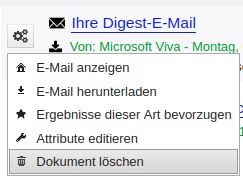
Der Benutzer loggt sich im Userinterface des UMA ein. Weitere Informationen sind im Wiki-Artikel Userinterface zu finden.
Bei der zu löschenden E-Mail auf die Schaltfläche (Optionen) und im Untermenu auf klicken.
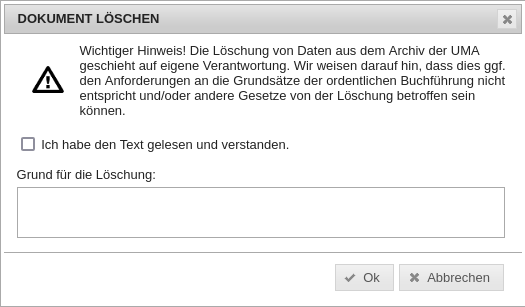
Im sich öffnenden Pop-up-Fenster den Kasten Ich habe den Text gelesen und verstanden bestätigen und bei Grund für die Löschung: einen Grund eintragen.
Mit dem Klicken auf die Schaltfläche wird die E-Mail gelöscht.
Berichte anzeigen
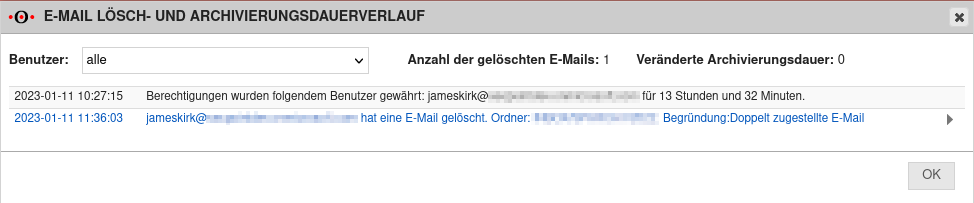
Unter DMS-Einstellungen Reiter E-Mail Löschung/Archivierungsdauer auf die Schaltfläche klicken.
Im sich öffnenden Fenster wird unter Benutzer: nach den Benutzern gefiltert, oder mit wird alles angezeigt.
Es werden die Benutzer mit den Rechten zum Löschen mit dem dazugehörigen Datum und die gelöschten E-Mails mit der Angabe des Grundes angezeigt.
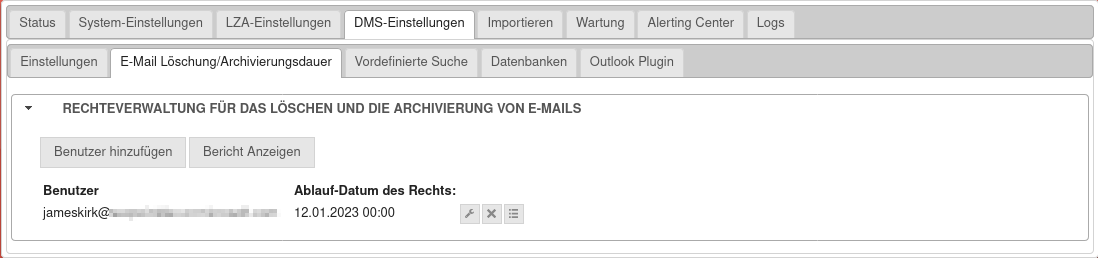
Weiterhin werden die Benutzer angezeigt, welche die Rechte zum Löschen erhalten haben, samt dem Ablauf-Datum.
Über die Schaltfläche können die Lösch-Rechte des Benutzers angepasst werden.
Über die Schaltfläche wird das Lösch-Recht des Benutzers entfernt.
Über die Schaltfläche wird der Bericht speziell zum Benutzer angezeigt.


